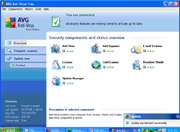
In nhiều ảnh trong Windows XP
(Cập nhật: 23/7/2008)
Mosaic là thuật ngữ dùng để chỉ việc tạo hình ảnh lớn từ nhiều hình ảnh nhỏ hơn theo một chuẩn kích thước qui định. Như đã biết trong Windows XP, tiện ích Windows Picture and Fax Viewer dùng để xem hình ảnh dưới dạng từng hình, nhiều hình. Tuy nhiên, tận dụng tiện ích này, bạn có thể tạo được một hình ảnh lớn từ nhiều hình ảnh nhỏ dưới dạng Mosaic và in cùng lúc nhiều hình ảnh trong một khổ giấy chỉ với thủ thuật nhỏ sau.
Đầu tiên, bạn vào thư mục cần xem hình ảnh và cần in nhiều hình trong một trang giấy, sau đó, chọn bất kỳ một hình ảnh để xem. Bạn nhấn Ctrl + P hoặc chọn Icon, khi đó, hộp thoại Photo Printing Wizard hiển thị, bạn nhấn Next để qua bước tiếp theo.
Tại mục này, bạn có thể chọn hình ảnh nào cần in và hình ảnh nào không in thông qua dấu tick. Để in toàn bộ hình ảnh dưới dạng thumbnail, bạn cũng có thể dùng chức năng Select All để chọn toàn bộ hình ảnh. Bạn nhấn Next để qua bước tiếp theo. Tại bước này, bạn chọn máy in có trong máy. Để tạo hình ảnh thì bạn chỉ cần chọn một máy in ảo (như máy in PDF, máy in trong Windows…). Sau đó nhấn Next qua bước tiếp theo. Tại bước cuối cùng này, mục Available Layouts cho bạn chọn từng kiểu hình ảnh cần in theo từng kích thước cụ thể, mục Print Preview cho bạn xem từng layout đã chọn. Sau khi ưng ý thì bạn nhấn Next, chọn đường dẫn lưu tập tin và nhấn Save để tạo hình ảnh từ nhiều hình ảnh khác nhau.
(finalstyle.com)
Hướng dẫn cài đặt modem ADSL TP-LINK 8817
Hướng dẫn ADSL TP-LINK 8817
Printer Server Compatibility List for TL-PS310U
Danh sách tương thích USB
Printer Compability List for TL-PS110U/TL-PS110P/TL-WPS510
Danh sach các Printer tương thích với các dòng máy TL-PS110U/TL-PS110P/TL-WPS510
Driver hỗ trợ Windows 7 cho các sản phẩm TP-Link
Bạn có thể download driver hỗ trợ Windows 7 cho các sản phẩm TP-Link tại đây : http://www.tp-link.com/support/w7.asp










